匯入 PST 檔案時篩選資料
使用 Microsoft 365 匯入服務中的新智慧型手機匯入功能,篩選實際匯入目標信箱之 PST 檔案中的專案。 以下為運作方式:
建立並提交 PST 匯入作業之後,PST 檔案會上傳至Microsoft雲端中的 Azure 記憶體區域。
Microsoft 365 會以安全且安全的方式分析 PST 檔案中的數據,方法是識別信箱專案的存留期,以及 PST 檔案中包含的不同郵件類型。
當分析完成且數據已準備好匯入時,您可以選擇匯入 PST 檔案中的所有數據,或藉由設定控制匯入哪些數據的篩選條件來修剪匯入的數據。 例如,您可以選擇:
只匯入特定年齡的專案。
匯入選取的訊息類型。
排除特定人員所傳送或接收的訊息。
設定篩選設定之後,Microsoft 365 只會將符合篩選準則的數據匯入匯入作業中指定的目標信箱。
下圖顯示智慧型手機匯入程式,並醒目提示您執行的工作,以及 Office 365 執行的工作。
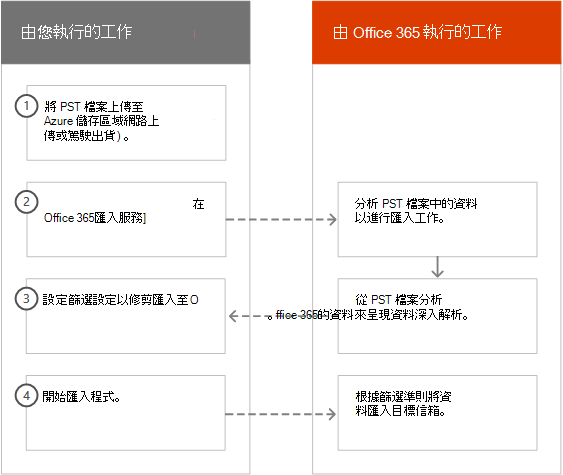
提示
如果您不是 E5 客戶,請使用 90 天Microsoft Purview 解決方案試用版來探索其他 Purview 功能如何協助貴組織管理數據安全性與合規性需求。 立即從 Microsoft Purview 試用中樞開始。 瞭解 有關註冊和試用版條款的詳細數據。
建立 PST 匯入作業
本文中的步驟假設您已使用網路上傳或磁碟驅動器傳送,在 Office 365 匯入服務中建立 PST 匯入作業。 如需逐步指示,請參閱下列其中一篇文章:
使用網路上傳建立匯入作業之後,Microsoft Purview 合規性入口網站 中 [匯入] 頁面上的匯入作業狀態會設定為 [進行中分析],這表示Microsoft 365 正在分析您上傳之 PST 檔案中的數據。 選 取 [重新整理
![]。](media/165fb3ad-38a8-4dd9-9e76-296aefd96334.png) 以更新匯入作業的狀態。
以更新匯入作業的狀態。針對磁碟驅動器寄送匯入作業,Microsoft數據中心人員收到硬碟並將 PST 檔案上傳至組織的 Azure 記憶體區域之後,Microsoft 365 將會分析數據。
篩選匯入信箱的數據
建立 PST 匯入作業之後,請遵循下列步驟來篩選數據,再將數據匯入 Office 365。
移至 Microsoft Purview 合規性入口網站,並使用組織中系統管理員帳戶的認證登入。
在合規性入口網站的左窗格中,選取 [ 數據生命週期管理>Microsoft 365>匯入]。
您組織的匯入作業會列在 [匯入] 索引標籤上。[狀態] 資料行中的 [分析已完成] 值表示已由 Microsoft 365 分析並準備好供您匯入的匯入作業。

選取您要完成的匯入作業,然後選取 [匯入至 Office 365]。
隨即會顯示彈出頁面,以及關於該匯入工作的 PST 檔案資訊和其他資訊。
選取 [匯入] 以 Office 365。
隨即會顯示 [篩選您的資料]。 其中包含匯入作業之 PST 檔案中數據的相關數據深入解析,包括數據存留期的相關信息。
![[篩選您的數據] 頁面會顯示匯入作業之 PST 檔案的數據見解。](media/3b537ec0-25a4-45a4-96d5-a429e2a33128.png)
根據您是否要修剪匯入至 Microsoft 365 的數據,在 [ 您要篩選資料嗎?] 下,執行下列其中一項動作:
a. 選取 [是,我想要在匯入之前先篩選] ,以修剪您匯入的數據,然後選取 [ 下一步]。
[將數據匯入至 Office 365] 頁面會顯示詳細的數據見解,其中包含Microsoft 365 執行的分析。
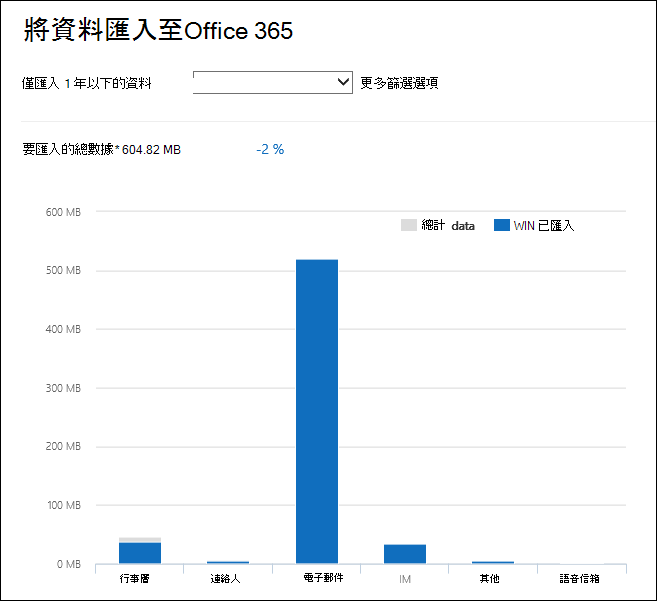
此頁面上的圖表會顯示將匯入的數據量。 在 PST 檔案中找到的每個訊息類型的相關信息會顯示在圖表中。 您可以將游標停留在每個列上,以顯示該訊息類型的特定資訊。 另外還有一個下拉式清單,其中包含以 PST 檔案分析為基礎的不同年齡值。 當您在下拉式清單中選取年齡時,圖表會更新,以顯示將針對選取的年齡匯入多少數據。
b. 若要設定新增篩選以減少匯入的數據量,請選取 [ 更多篩選選項]。
![在 [更多選項] 頁面上設定篩選條件,以修剪匯入的數據。](media/3f8d68c3-3fe2-4b4e-9488-b368b98fa9fe.png)
您可以設定下列篩選條件:
年齡 - 選取年齡,因此只會匯入比指定年齡還要新的專案。 如需Microsoft 365 如何決定年齡篩選器的年齡值區說明,請參閱詳細資訊一節。
類型 - 本節顯示匯入作業的 PST 檔案中找到的所有訊息類型。 您可以取消核取要排除之訊息類型旁邊的方塊。 您無法排除其他訊息類型。 如需其他類別中包含的信箱專案清單,請參閱 詳細資訊 一節。
使用者 - 您可以排除特定人員傳送或接收的訊息。 若要排除出現在 [發件者:] 字段、[收件者:] 字段或郵件 [副本:] 字段中的人員,請選取該收件者類型旁的 [ 排除使用者 ]。 輸入人員 (SMTP 位址) 的電子郵件地址,選取 [ 新增
![] 圖示。](media/457cd93f-22c2-4571-9f83-1b129bcfb58e.gif) 若要將這些位址新增至該收件者類型的排除使用者清單,然後選取 [ 儲存 ] 以儲存排除的用戶清單。
若要將這些位址新增至該收件者類型的排除使用者清單,然後選取 [ 儲存 ] 以儲存排除的用戶清單。注意事項
Microsoft 365 不會顯示設定 人員 篩選條件所產生的數據見解。 不過,如果您將此篩選條件設定為排除特定人員所傳送或接收的訊息,則會在實際匯入程式期間排除這些訊息。
c. 在 [更多篩選選項] 飛出頁面中選取 [套用],以儲存篩選設定。
[將數據匯入至 Office 365] 頁面上的數據見解會根據您的篩選設定進行更新,包括將根據篩選設定匯入的數據總量。 也會顯示篩選設定的摘要。 您可以選取篩選旁邊的 [ 編輯 ],視需要變更設定。
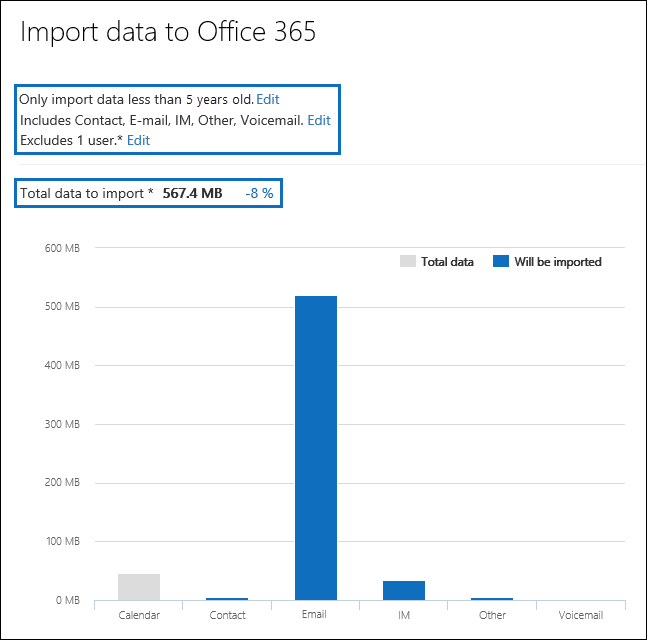
d. 選取 [下一步]。
狀態頁面隨即顯示,其中顯示您的篩選設定。 同樣地,您可以編輯任何篩選設定。
e. 選 取 [匯入數據 ] 以開始匯入。 將會顯示將匯入的數據總量。
或
a. 選取 [否,我想要匯入所有專案] 以將 PST 檔案中的所有數據匯入 Office 365,然後選取 [下一步]。
b. 在 [將數據匯入 Office 365] 頁面上,選取 [匯入數據] 以開始匯入。 將會顯示將匯入的數據總量。
在 [ 匯入] 索引 標籤上,選取 [ 重新整理
![]](media/165fb3ad-38a8-4dd9-9e76-296aefd96334.png) 。 匯入作業的狀態會顯示在 [ 狀態] 資料 行中。
。 匯入作業的狀態會顯示在 [ 狀態] 資料 行中。選取匯入作業以顯示更詳細的資訊,例如每個 PST 檔案的狀態,以及您所設定的篩選設定。
其他相關資訊
Microsoft 365 如何決定年齡篩選的增量? 當Microsoft 365 分析 PST 檔案時,它會查看每個專案的已傳送或接收時間戳 (如果專案同時具有已傳送和接收的時間戳,則會選取最舊的日期) 。 然後Microsoft 365 會查看該時間戳的年份值,並將其與目前日期進行比較,以判斷專案的存留期。 這些年齡接著會做為 [年齡 ] 篩選器下拉式清單中的值。 例如,如果 PST 檔案有來自 2016、2015 和 2014 的訊息,則 年齡 篩選中的值會是 1 年、 2 年和 3 年。
下表列出 [更多選項] 飛出頁面上 [類型] 篩選中 [其他] 類別中包含的訊息類型 (請參閱上一個程式中的步驟 5b) 。 目前,當您將 PST 匯入至 Office 365 時,無法排除 [其他] 類別中的專案。
郵件類別識別項 使用此郵件類別的信箱專案 IPM。活動 日誌項目 IPM。公文 未附加至電子郵件訊息 (檔和檔案) IPM。檔 (與 IPM 相同。檔) IPM。注意.IMC.Notification Internet Mail Connect 所傳送的報告,這是因特網 Exchange Server 閘道 IPM。Note.Microsoft.Fax 傳真訊息 IPM。Note.Rules.Oof.Template.Microsoft 不在辦公室自動回復訊息 IPM。Note.Rules.ReplyTemplate.Microsoft 收件匣規則所傳送的回復 IPM。OLE。類 週期性系列的例外狀況 IPM。回顧。報告 郵件回收報告 IPM。遠端 遠端郵件訊息 IPM。報告 項目狀態報告